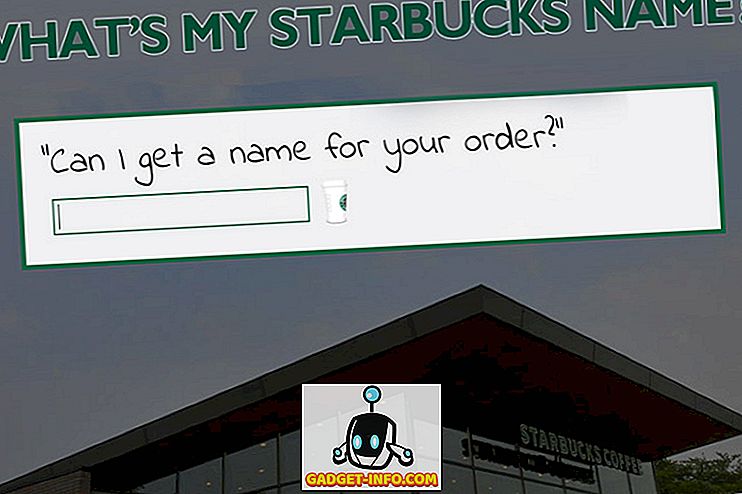Moderne webbrowsers, met hun wachtwoordbesparende mogelijkheden, hebben ons ertoe gebracht om wachtwoorden voor websites op te slaan. Logisch is dat je niet telkens wachtwoorden hoeft in te tikken als je wilt inloggen op een website die we vaak bezoeken. Het stelt ons echter ook in het nadeel als het gaat om het terugroepen van wachtwoorden, wanneer we ons moeten aanmelden op een nieuwe computer of gewoon een geleend apparaat. Eerder hebben we artikelen geschreven over hoe je opgeslagen wifi-wachtwoorden op Mac kunt bekijken, die gebruik maakt van de sleutelhanger-applicatie van Mac. Helaas kan niet iedereen Keychain op hun Mac inschakelen, om nog maar niet te spreken over Windows-gebruikers zonder ingebouwde wachtwoordbeheertoepassingen.
Maak je echter geen zorgen. Dit artikel wapent u met een zeer eenvoudige methode om een wachtwoord te bekijken dat verborgen is achter asterisken in uw browsers, of het nu op een Mac, een Windows-pc, een Android-apparaat of zelfs een iPhone is. Lees verder!
Desktop / Laptop
Het is uiterst eenvoudig om een wachtwoord verborgen achter asterisken in een desktopbrowser te bekijken. Hier is hoe het te doen:
Op Google Chrome
Volg de onderstaande stappen om een wachtwoord achter asterisk op Google Chrome te bekijken.
1. Start Google Chrome en ga naar de website waarvan u het verborgen wachtwoord wilt bekijken. Ik gebruik bijvoorbeeld Facebook.
2. Nadat het wachtwoord automatisch is ingevuld, selecteert u het en klikt u er met de rechtermuisknop op. Klik vervolgens op " Inspecteren ".
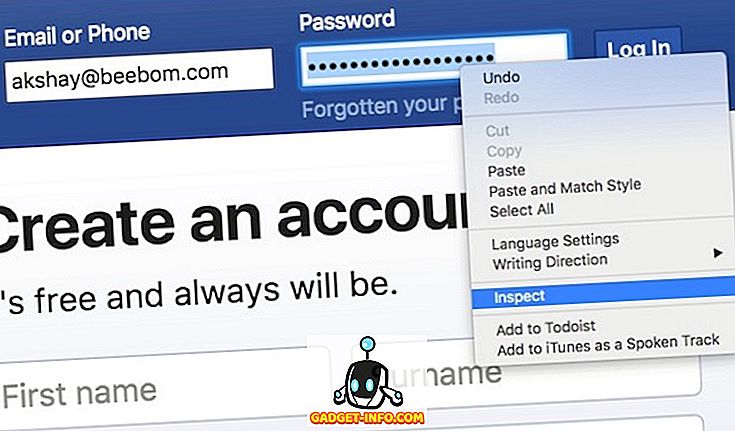
3. Dit opent de ontwikkelaarstools van Google Chrome .
- De console zou automatisch moeten worden gericht op de regel gerelateerd aan het wachtwoordveld.
- Als dit niet het geval is, hoeft u alleen maar naar beneden te scrollen en de lijn gemarkeerd door Google Chrome te vinden.
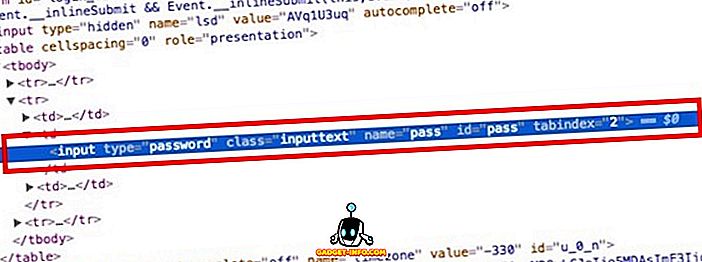
4. Zoek het veld met de tekst " invoertype = wachtwoord ", dubbelklik erop om te beginnen met bewerken en vervang het woord "wachtwoord" door "tekst".

5. Druk op Return / Enter en op de Facebook-website zou je nu het verborgen wachtwoord in platte tekst moeten kunnen zien .

Op safari
Het proces op Safari is precies hetzelfde, behalve dat in plaats van "Inspecteren" in het Safari-menu "Inspect Element" wordt weergegeven , zoals in de onderstaande schermafbeelding:

Android
Het probleem met het gebruik van deze techniek op een mobiel apparaat zoals een Android of een iPhone, is eenvoudig dat de mobiele browsers geen opties hebben zoals "Inspect Element". Maar wat ze wel hebben, is een nette kleine functie waarmee USB-foutopsporing op afstand mogelijk is wanneer de mobiel is aangesloten op een computer waarop compatibele browsers worden uitgevoerd.
Voor dit Android-voorbeeld ga ik Google Chrome gebruiken, omdat het een van de meest gebruikte browsers op Android is en ik toevallig ook Google Chrome op mijn laptop heb, wat betekent dat er geen extra downloads vereist zijn.
De stappen die u moet volgen om een wachtwoord te bekijken dat achter asterisken op een Android is verborgen, worden hieronder weergegeven:
1. Schakel USB-foutopsporing op uw Android-apparaat in via Instellingen-> Opties voor ontwikkelaars.
2. Verbind uw Android-apparaat met uw laptop via een USB-kabel. Uw telefoon zal u vragen of hij de computer moet vertrouwen voor USB Debugging; tik op "Ok".
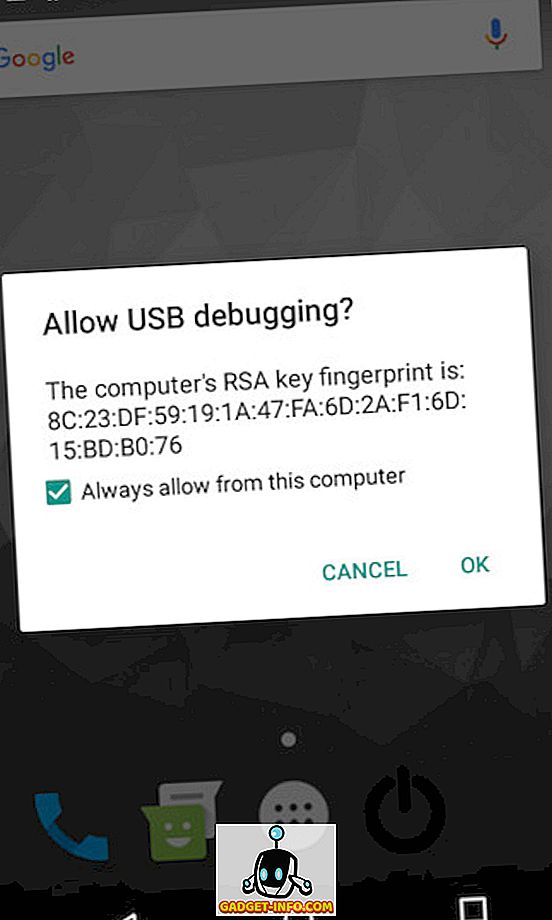
3. Start Google Chrome op uw telefoon en navigeer naar de website waarvan u het verborgen wachtwoord wilt bekijken. Ik gebruik bijvoorbeeld Twitter.
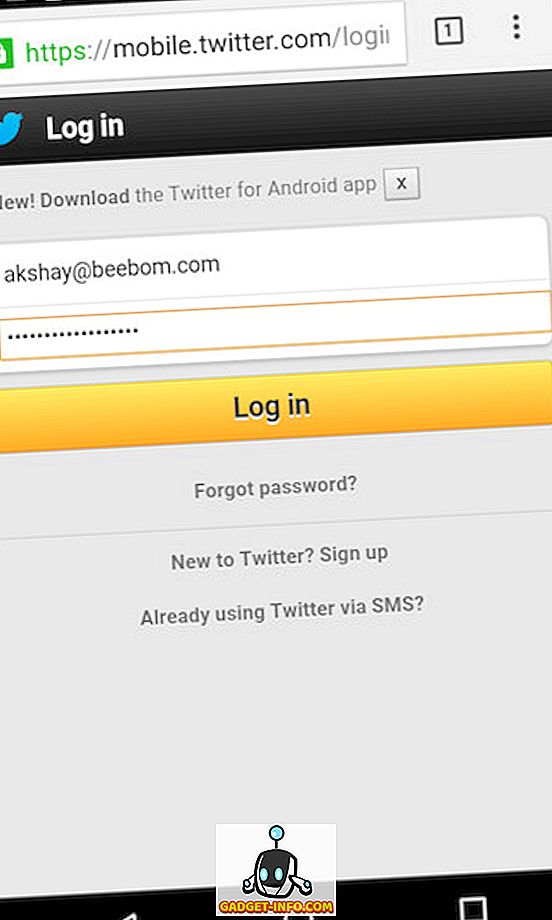
4. Start Google Chrome op uw laptop en typ "chrome: // inspect" in de adresbalk .
- Hiermee wordt een venster geopend waarin je Android-apparaat wordt weergegeven onder 'Apparaten'.
- Er zullen ook details zijn over de tabbladen die op je telefoon zijn geopend.
5. Selecteer 'Inspecteren' onder het tabblad '//mobile.twitter.com'
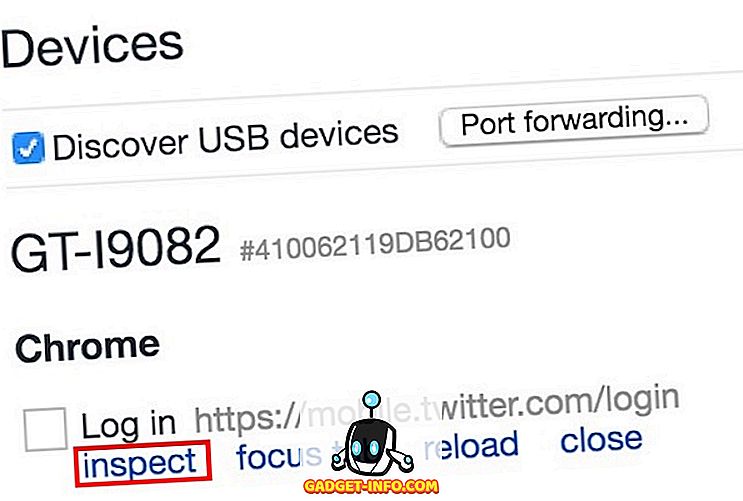
6. Dit opent de Developer Tools.
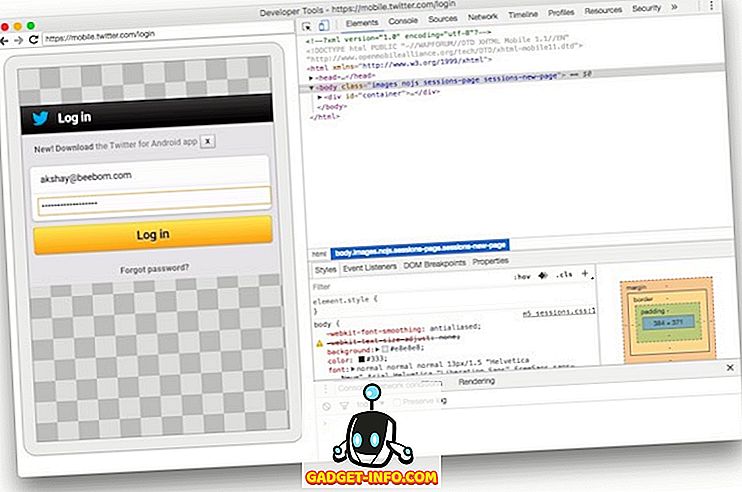
7. Druk op "Command + F " om te zoeken en typ " wachtwoord " om direct naar de regel te gaan die overeenkomt met het wachtwoordveld.
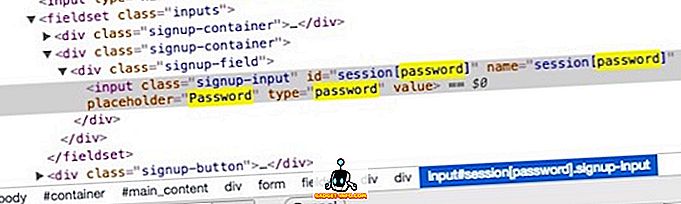
8. Zoek het veld met de tekst "type = wachtwoord", dubbelklik erop om te beginnen met bewerken en vervang het woord "wachtwoord" door "tekst".
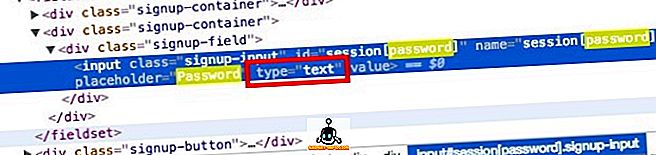
9 Druk op Return / Enter en het wachtwoord is nu zichtbaar in niet-gecodeerde tekst, zowel in de ontwikkelaarstools als op uw Android-telefoon .
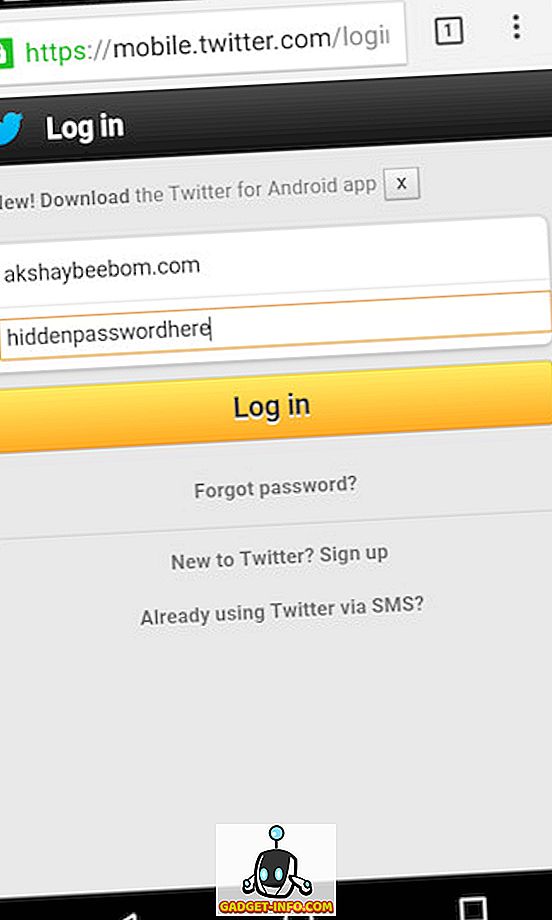
iPhone
De procedure op een iPhone is ook eenvoudig, maar op een typische Apple-manier, kan alleen worden gedaan met een Mac, met behulp van Safari. Ik weet het?
Hoe dan ook, de stappen die je moet volgen zijn:
1. Start Safari op uw iPhone en ga naar de doelwebsite .
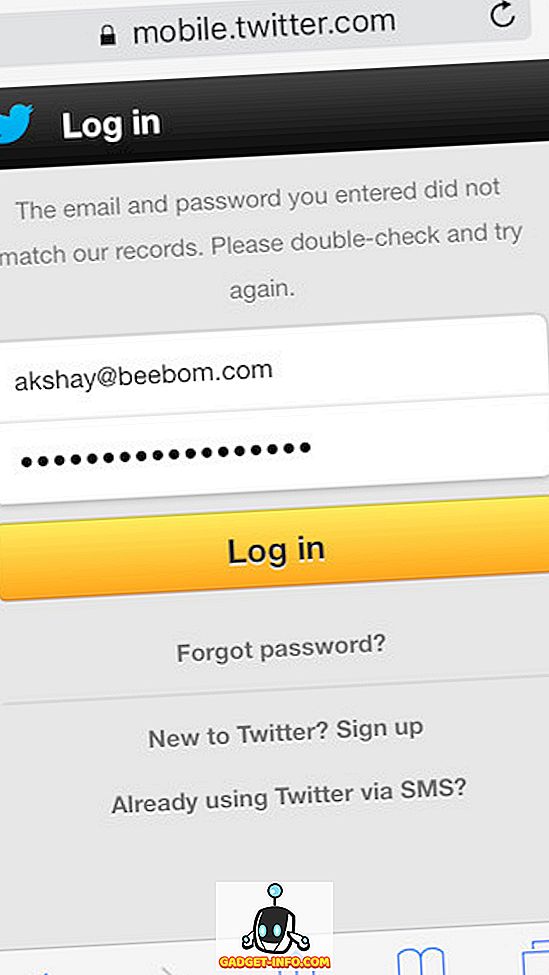
2. Start Safari op uw Mac.
Opmerking : u moet eerst het menu Ontwikkelen inschakelen door in de menubalk naar Safari -> Voorkeuren -> Geavanceerd -> Ontwikkelingsmenu tonen te gaan.
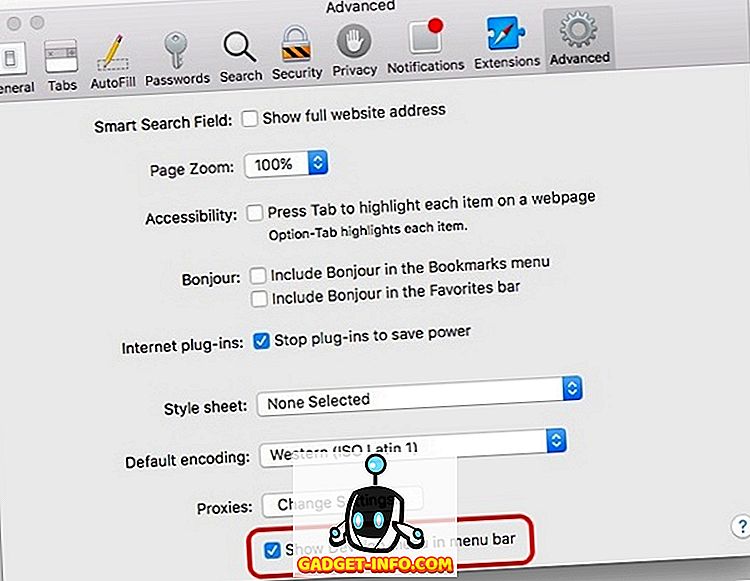
3. Verbind je iPhone met je Mac. Klik vervolgens in Safari op je Mac op het menu Ontwikkelen .
- Je zou de naam van je iPhone zichtbaar moeten zien in het Develop-menu.
- Beweeg erop om de website te onthullen die je op je iPhone hebt geopend.
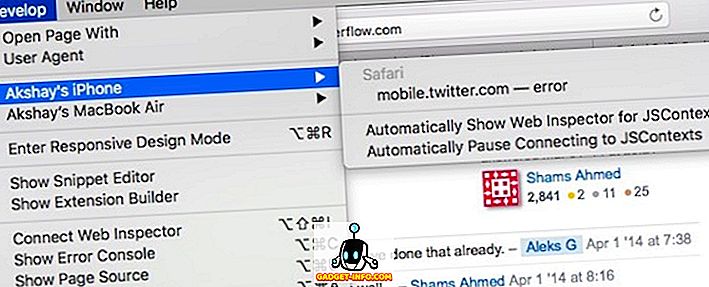
- Klik op de website en u kunt de HTML-code op uw Mac bekijken.
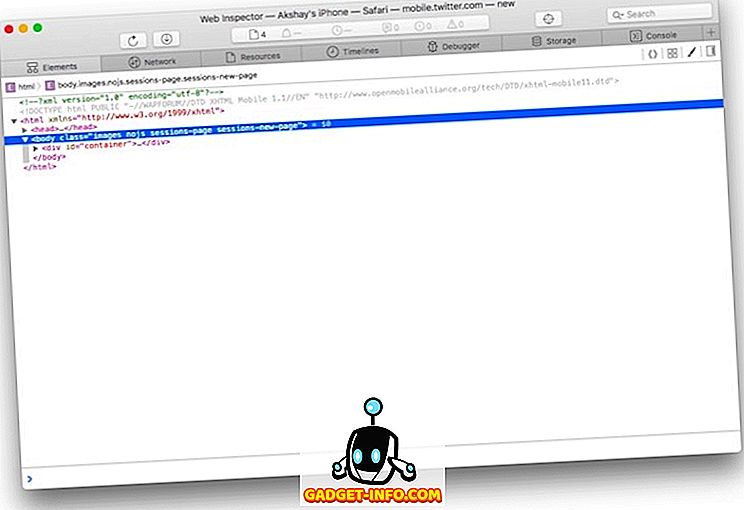
4. Zoek naar " Wachtwoord " om de regel te vinden die overeenkomt met het wachtwoordveld.

5. Wijzig de waarde van type = "wachtwoord", van " wachtwoord " in "tekst".

6. Druk op Return / Enter en je ziet nu het wachtwoord in platte tekst op je iPhone.
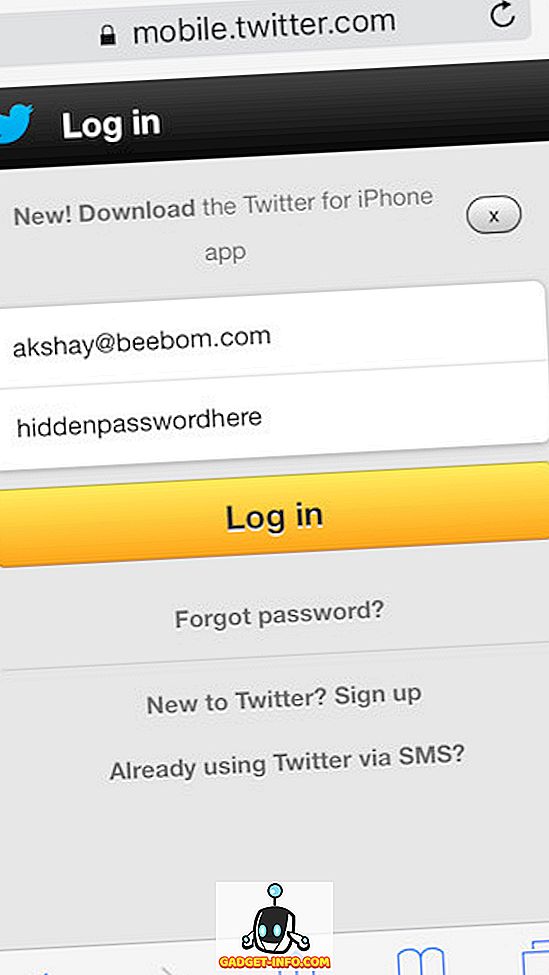
Opmerking: sommige websites, zoals websites van banken, uitschakelen klikken met de rechtermuisknop voor veiligheidsdoeleinden, daarom zal deze methode niet voor hen werken.
No More "Wachtwoord vergeten"
Laten we eerlijk zijn, het is een gedoe om op "Wachtwoord vergeten" te klikken om uw wachtwoord elke keer dat u het vergeet te veranderen in iets anders; en als je op mij lijkt, vergeet je het te vaak. Erger nog, is proberen een nieuw wachtwoord in te stellen dat net zo veilig is, en dat voldoet aan alle beperkingen die de websites opleggen aan wachtwoorden. Het is zeker eenvoudiger om de methode te gebruiken die we hebben beschreven om het wachtwoord verborgen achter asterisk te bekijken.
Ik zal je niet eens vragen of je ooit een wachtwoord bent vergeten, want natuurlijk heb je dat wel. Vertel me niet dat je dat niet hebt gedaan. Wat doe je als je een wachtwoord bent vergeten? Ben je begonnen met het gebruik van sommige wachtwoordmanager-apps om niet steeds je wachtwoord in te hoeven voeren, of wist je van deze nogal simpele truc die we net bespraken? Deel uw mening met ons in de opmerkingen hieronder.